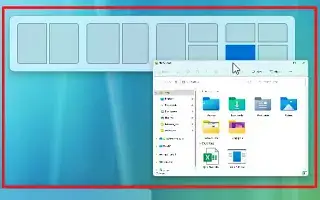Tämä artikkeli on asennusopas, jossa on kuvakaappauksia niille, jotka etsivät, kuinka voit poistaa näytön yläreunan snap-asettelun käytöstä Windows 11:ssä.
Windows 11 2022 -päivitys (versio 22H2) esittelee uuden Snap Layout -käyttöliittymän, jonka avulla voit vetää ikkunan näytön yläreunaan tuodaksesi Snap Layout -valikon näkyviin. Voit sitten pudottaa ikkunan alueen yläosaan napsauttaaksesi sen ja viimeistellä ikkunan kohdistuksen valitussa asettelussa napsautuksen avulla.
Tämä uusi ominaisuus helpottaa ikkunoiden järjestämistä näytöllä, mutta kaikki eivät halua käyttää sitä. Jos haluat käyttää Snap-tukea mieluummin näppäimistön kanssa tai Snap-asettelua suurennuspainikkeessa, Windows 11 22H2 sisältää mahdollisuuden poistaa tämä ominaisuus käytöstä.
Alla kerron, kuinka voit poistaa näytön yläreunan asettelun käytöstä Windows 11:ssä. Jatka vierittämistä tarkistaaksesi sen.
Poista Snap-asettelun vetäminen näytön yläosaan käytöstä Windows 11:ssä
Tämä artikkeli opastaa sinua poistamaan vetäminen näytön yläreunassa olevaan Snap Layout -valikkoon Windows 11 22H2:ssa.
Voit poistaa Snap Layout -pudotusvalikon käytöstä näytön yläosassa Windows 11:ssä seuraavasti:
- Avaa Asetukset Windows 11 :ssä.
- Napsauta Järjestelmä .
- Napsauta Moniajo – välilehteä.
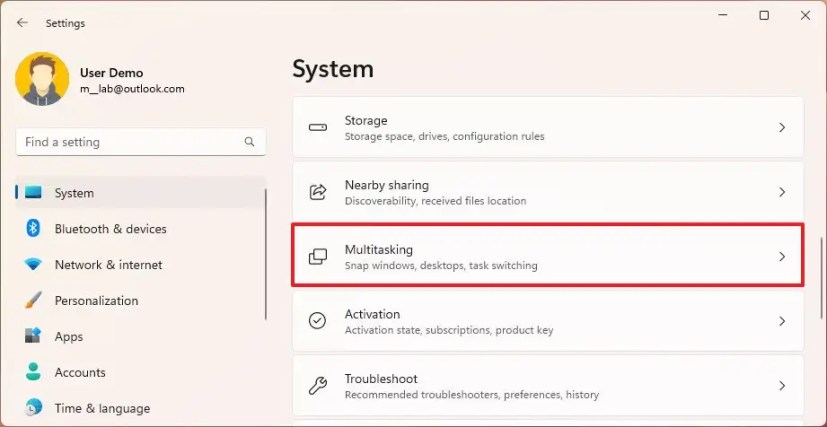
- Napsauta Snap Window Settings.
- Jos haluat poistaa näytön yläreunan napsautusasettelun käytöstä, poista valinta kohdasta ”Näytä snap-asettelu vedettäessä ikkunaa näytön yläosaan” .
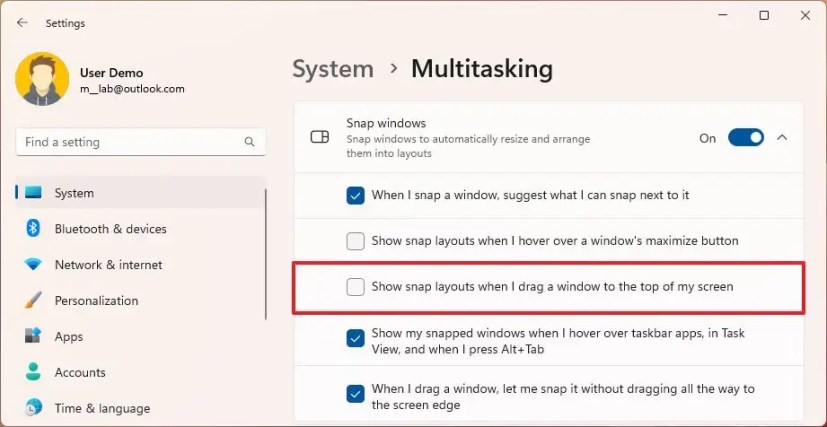
- (Valinnainen) Voit poistaa napsautusasettelun kokonaan käytöstä poistamalla valinnan kohdasta ”Näytä snap-asettelu, kun siirrät hiiren osoitinta ikkunan suurennuspainikkeen päälle”.
Kun vaiheet on suoritettu, ikkunan vetäminen näytön yläosaan ei enää näytä avattavaa Snap Layout -valikkoa. Voit kuitenkin edelleen käyttää napsautustukea näppäimistön tai suurennuspainikkeen kanssa.
Ota käyttöön vedettävissä oleva Snap-asettelu Windows 11:ssä
Ota Snap Layout Drag Window -ominaisuus käyttöön seuraavasti:
- Avaa Asetukset Windows 11 :ssä.
- Napsauta Järjestelmä .
- Napsauta Moniajo – välilehteä.
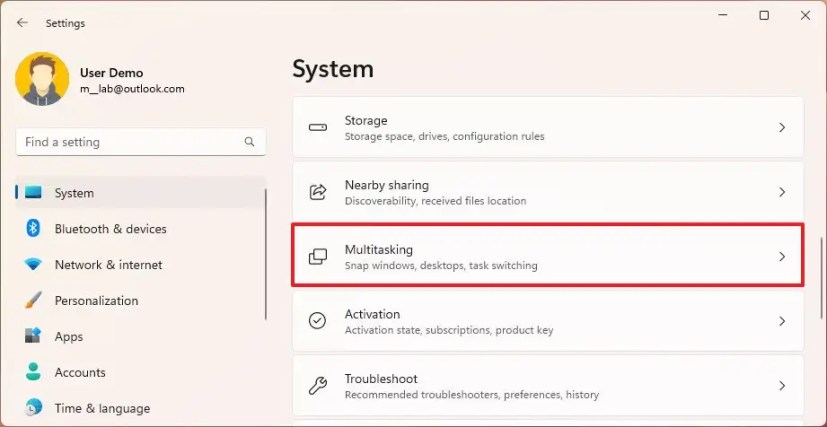
- Napsauta Snap Window Settings.
- Valitse ”Näytä snap-asettelu vedettäessä ikkunaa näytön yläosaan” -vaihtoehto.
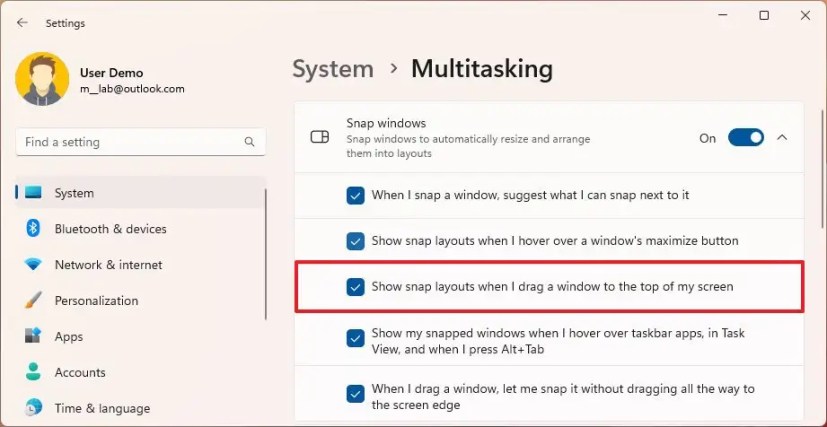
- Valitse vaihtoehto ”Näytä snap layout, kun siirrät hiiren ikkunassa suurentamispainikkeen päälle” (jos käytettävissä).
Kun olet suorittanut vaiheet, voit vetää ja pudottaa ikkunan näytön yläreunassa tai käyttää Suurenna-painiketta sovittaaksesi ikkunan työpöydälle Sovita asettelun avulla.
Yllä olemme nähneet, kuinka näytön yläosan snap-asettelu voidaan poistaa käytöstä Windows 11:ssä. Toivomme, että nämä tiedot ovat auttaneet sinua löytämään tarvitsemasi.